Estado de sincronización de ítems
1. Requisitos previos o condiciones necesarias
Esta pestaña se habilita en el canal una vez que se ha realizado al menos una sincronización.
Por tanto, es un requisito previo tener un canal configurado y en funcionamiento para poder acceder a esta funcionalidad.
2. Funcionalidad de verificación de sincronización
Una vez que en el Registro de actividad se muestra que una sincronización ha comenzado o finalizado, se podrá acceder a la pestaña Estado de sincronización de ítems. Esto permite consultar más detalles sobre la última sincronización de cada ítem.
2.1. Filtros
La primera parte de la pantalla contiene un grupo de campos que permiten filtrar por ítems concretos.

- Referencia: Permite buscar un ítem específico de la sincronización. Puede ser una categoría, producto o variante. Es posible introducir una parte del texto de la referencia, y se filtrarán todos los ítems que coincidan con ese valor (por ejemplo, si tienes más de un producto que comienza con los mismos caracteres). Es case-sensitive, por lo que hay que respetar mayúsculas/minúsculas y todos los caracteres tal y como están en la referencia.
- Estado con posibles valores:
- Todos: Muestra ítems con cualquier estado.
- Error: Muestra únicamente los ítems que han devuelto error.
- Pendiente: Muestra ítems que están esperando a ser sincronizados. Esto significa que, en una sincronización en curso, están incluidos pero aún no han sido procesados. Terminarán en estado Error o Finalizado una vez que la sincronización finalice.
- Finalizado: Muestra los ítems que se han sincronizado correctamente.
- Tipo: Filtra por Categorías, Productos o Variantes como grupo.
- Fecha de inicio de la sincronización: Permite seleccionar los ítems que participaron en una o más sincronizaciones. Al seleccionar una fecha, se mostrarán todos los ítems que hayan sido sincronizados desde esa fecha en adelante. Por ejemplo, si realizas sincronizaciones diarias y filtras por una fecha de hace una semana, verás la información de los últimos siete días.
Una vez seleccionadas las opciones necesarias, haciendo clic en el botón Filtrar ítems situado a la derecha se aplicarán los filtros.
2.2. Resumen
En esta sección se muestra un resumen de los ítems por tipo y estado.
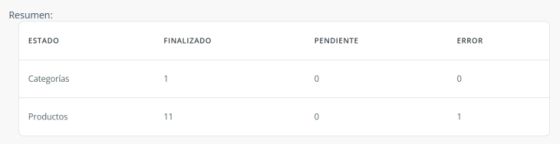
2.3. Estado de sincronización de ítems
Tras la tabla de Resumen se mostrará la lista completa de ítems, o solo aquellos filtrados (si se ha aplicado un filtro). Como se muestra en la imagen siguiente, se pueden identificar algunas funcionalidades que facilitan la navegación por los ítems.

- Inicio de última sincronización indica cuándo comenzó la sincronización para todos los ítems, independientemente de si el estado sigue en Pendiente.
- Fin de última sincronización indica cuándo terminó la última sincronización para ese ítem en particular.
Estas fechas corresponden a la última sincronización en la que participó ese ítem. Si fue sincronizado en una sincronización anterior, esa información no se mostrará. - Ícono de tipo: Indica el tipo de ítem Producto, Variante o Categoría— con los íconos correspondientes del catálogo.
- Flechas: Permiten abrir o cerrar el mensaje con información relevante sobre la sincronización de ese ítem.
Si la tabla contiene muchos ítems, al desplazarse hacia abajo, aparecerá el botón Ver más, que permite ampliar la lista cuando sea necesario. Al hacer clic, se mostrarán ítems adicionales, y así sucesivamente hasta llegar al final de la lista.
